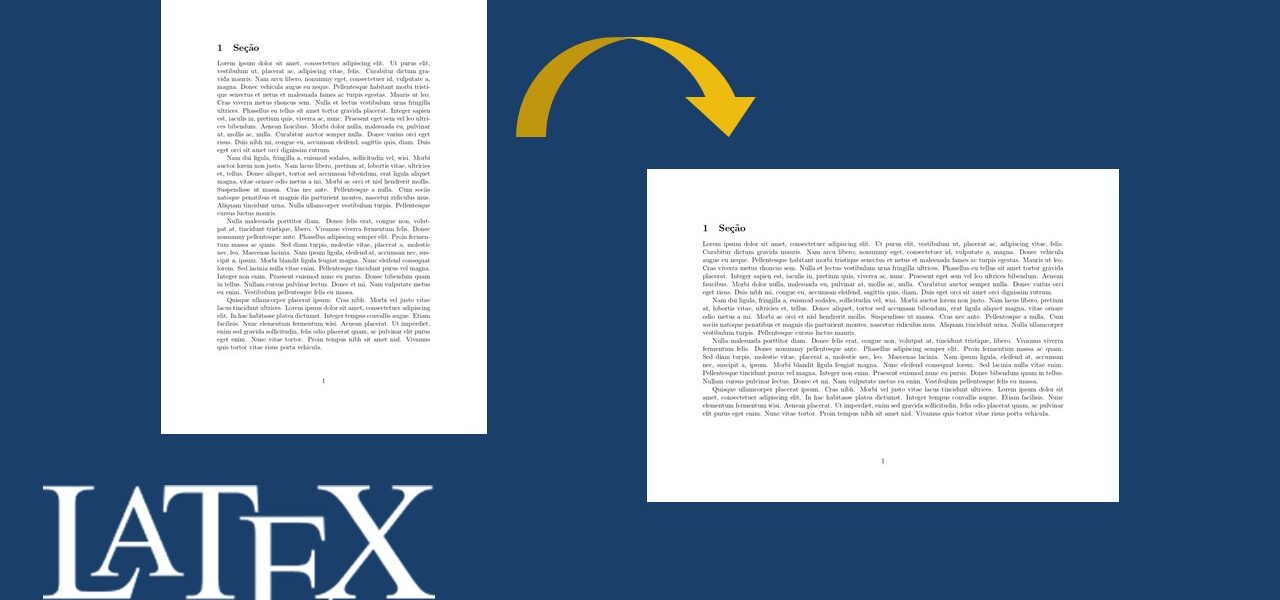Mudar a orientação de páginas no LaTeX para o formato paisagem é uma tarefa comum e útil, especialmente quando se deseja incluir tabelas ou gráficos extensos. Existem várias maneiras de alcançar isso, e vamos explorar duas delas neste artigo.
Utilizando o pacote lscape
Vamos usar um exemplo para ilustrar esse comando mas, caso você queira saber mais detalhes, pode consultar toda a documentação deste pacote.
Entre os ambientes disponíveis neste pacote, está o ambiente landscape (paisagem, em inglês), que é compatível com os pacotes longtable e supertabular.
Dentro do ambiente landscape, você pode alterar as margens da folha e rotacionar o conteúdo para que ele fique na horizontal.
Mas fique tranquilo porque isso não vai alterar direção do PDF compilado!
Veja como utiliza
\documentclass[12pt]{article}
\usepackage[utf8]{inputenc}
\usepackage[T1]{fontenc}
\usepackage[brazil]{babel}
\usepackage{lipsum}
\usepackage{lscape}
\begin{document}
\section{Aqui é uma seção}
\lipsum
\begin{landscape}
\lipsum[1]
\end{landscape}
\end{document}Caso você ainda não esteja satisfeito com o resultado gerado pelo pacote `lscape`, você pode recorrer a outro pacote.
Utilizando o pacote pdfscape
Assim como no pacote lscape, você pode utilizar o ambiente landscape dentro pacote pdfscape.
A diferença é que no pacote pdfscape, a folha (PDF) será alterada para o modo de paisagem (horizontal) no LaTeX.
Então veja um exemplo de como utilizar o pacote pdflscape.
\documentclass[12pt]{article}
\usepackage[utf8]{inputenc}
\usepackage[T1]{fontenc}
\usepackage[brazil]{babel}
\usepackage{lipsum}
\usepackage{pdflscape}
\begin{document}
\section{Aqui é uma seção}
\lipsum
\begin{landscape}
\lipsum[1]
\end{landscape}
\end{document}Caso ainda tenha alguma dúvida em relação a esse pacote, você pode a sua documentação clicando aqui.
Ao escolher entre esses dois pacotes, é importante considerar suas necessidades específicas e o resultado desejado. Ambos os métodos são eficazes para alterar a orientação das páginas, mas o lscape é mais adequado se você deseja apenas ajustar a orientação para fins de impressão, enquanto o pdflscape é mais adequado para alterações permanentes na orientação do documento PDF.
Rotacionar a numeração da página
Para fazer com que a numeração da página siga a rotação do texto precisaremos utilizar o pacote everypage. Ele permitirá a atribuição de hook para que a numeração rotacione junto da página.
\usepackage{everypage}
\newcommand{\Lpagenumber}{\ifdim\textwidth=\linewidth\else\bgroup
\dimendef\margin=0 %
\ifodd\value{page}\margin=\oddsidemargin
\else\margin=\evensidemargin
\fi
\raisebox{\dimexpr -\topmargin-\headheight-\headsep-0.5\linewidth}[0pt][0pt]{%
\rlap{\hspace{\dimexpr \margin+\textheight+\footskip}%
\llap{\rotatebox{90}{\thepage}}}}%
\egroup\fi}
\AddEverypageHook{\Lpagenumber}Além disso a página de landscape precisa ter o estilo empty (estilo vazio) para que ela siga apenas a paginação que foi configurada e não a utilizada pelo documento.
O código final de exemplo pode ser:
\documentclass[12pt]{article}
\usepackage[utf8]{inputenc}
\usepackage[T1]{fontenc}
\usepackage[brazil]{babel}
\usepackage{lipsum}
\usepackage{lscape}
\usepackage{everypage}
\newcommand{\Lpagenumber}{\ifdim\textwidth=\linewidth\else\bgroup
\dimendef\margin=0 %
\ifodd\value{page}\margin=\oddsidemargin
\else\margin=\evensidemargin
\fi
\raisebox{\dimexpr -\topmargin-\headheight-\headsep-0.5\linewidth}[0pt][0pt]{%
\rlap{\hspace{\dimexpr \margin+\textheight+\footskip}%
\llap{\rotatebox{90}{\thepage}}}}%
\egroup\fi}
\AddEverypageHook{\Lpagenumber}
\begin{document}
\section{Aqui é uma seção}
\lipsum
\begin{landscape}
\pagestyle{empty}%
\lipsum[1]
\end{landscape}
\end{document}